Office2010版本PPT转WORD教程
- 格式:pptx
- 大小:1.16 MB
- 文档页数:5
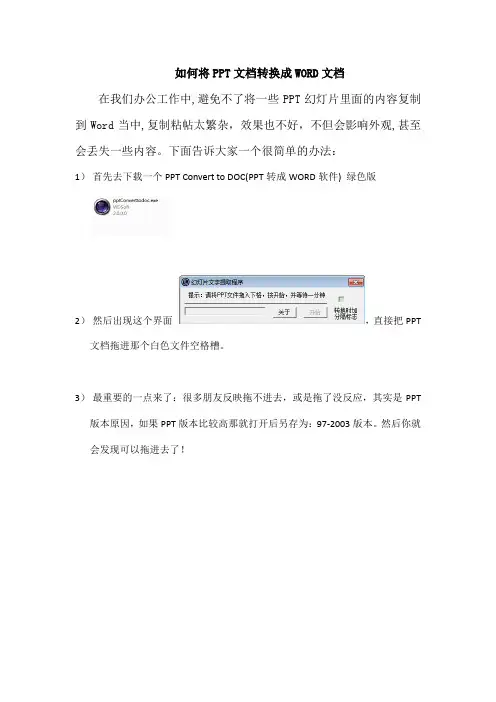
如何将PPT文档转换成WORD文档
在我们办公工作中,避免不了将一些PPT幻灯片里面的内容复制到Word当中,复制粘帖太繁杂,效果也不好,不但会影响外观,甚至会丢失一些内容。
下面告诉大家一个很简单的办法:
1)首先去下载一个PPT Convert to DOC(PPT转成WORD软件) 绿色版
2)然后出现这个界面,直接把PPT 文档拖进那个白色文件空格槽。
3)最重要的一点来了:很多朋友反映拖不进去,或是拖了没反应,其实是PPT 版本原因,如果PPT版本比较高那就打开后另存为:97-2003版本。
然后你就会发现可以拖进去了!。
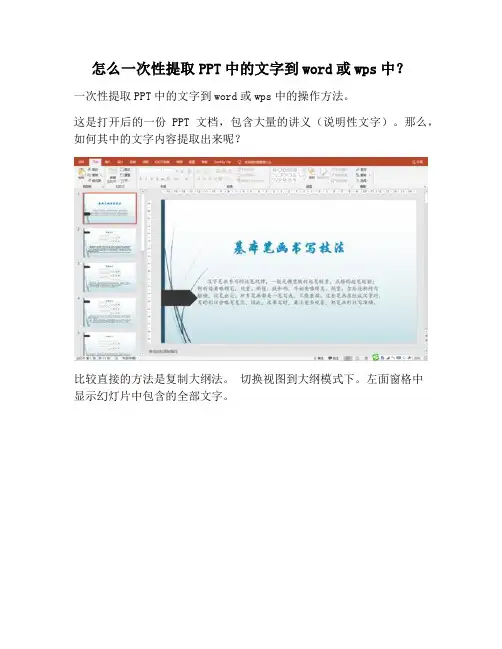
怎么一次性提取PPT中的文字到word或wps中?
一次性提取PPT中的文字到word或wps中的操作方法。
这是打开后的一份PPT文档,包含大量的讲义(说明性文字)。
那么,如何其中的文字内容提取出来呢?
比较直接的方法是复制大纲法。
切换视图到大纲模式下。
左面窗格中
显示幻灯片中包含的全部文字。
通过鼠标拖动的方式选取全部大纲文字,点击右键菜单中的复制。
打开word,把PPT中复制的文字粘贴到word中。
再一种方法是导出法。
点击“文件”,切换到文件菜单(窗口)下,点击其中的“导出”。
点击“导出”中的“创建讲义”命令。
选择版式中的“只使用大纲”。
ppt中的“大纲”部分的文字“导出”到wps(默认)中。
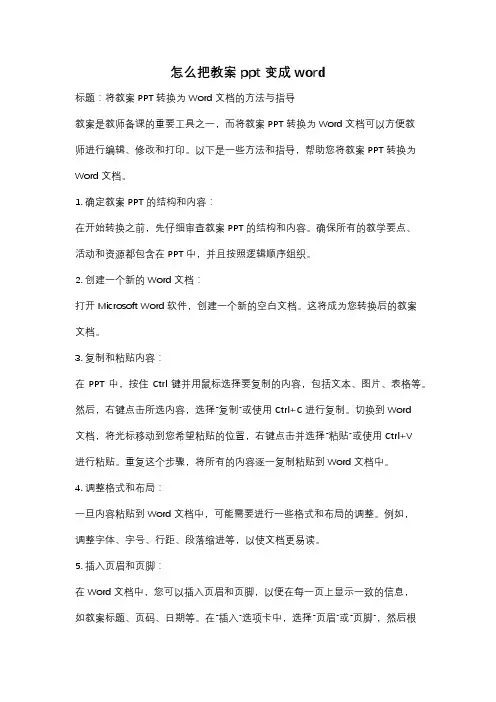
怎么把教案ppt变成word标题:将教案PPT转换为Word文档的方法与指导教案是教师备课的重要工具之一,而将教案PPT转换为Word文档可以方便教师进行编辑、修改和打印。
以下是一些方法和指导,帮助您将教案PPT转换为Word文档。
1. 确定教案PPT的结构和内容:在开始转换之前,先仔细审查教案PPT的结构和内容。
确保所有的教学要点、活动和资源都包含在PPT中,并且按照逻辑顺序组织。
2. 创建一个新的Word文档:打开Microsoft Word软件,创建一个新的空白文档。
这将成为您转换后的教案文档。
3. 复制和粘贴内容:在PPT中,按住Ctrl键并用鼠标选择要复制的内容,包括文本、图片、表格等。
然后,右键点击所选内容,选择“复制”或使用Ctrl+C进行复制。
切换到Word文档,将光标移动到您希望粘贴的位置,右键点击并选择“粘贴”或使用Ctrl+V进行粘贴。
重复这个步骤,将所有的内容逐一复制粘贴到Word文档中。
4. 调整格式和布局:一旦内容粘贴到Word文档中,可能需要进行一些格式和布局的调整。
例如,调整字体、字号、行距、段落缩进等,以使文档更易读。
5. 插入页眉和页脚:在Word文档中,您可以插入页眉和页脚,以便在每一页上显示一致的信息,如教案标题、页码、日期等。
在“插入”选项卡中,选择“页眉”或“页脚”,然后根据需要进行编辑和格式设置。
6. 添加目录和标题:如果您希望在文档中添加目录和标题,可以使用Word的自动目录功能。
在适当的位置,选择“引用”选项卡中的“目录”按钮,然后选择适当的样式和格式。
7. 保存和打印:完成转换和编辑后,确保保存您的教案Word文档。
您可以选择将其保存为PDF文件或其他可打印格式,以便方便地分享和打印。
总结:将教案PPT转换为Word文档可以帮助教师更方便地编辑和修改备课内容。
通过按照上述方法和指导,您可以将教案PPT中的内容快速转换为可编辑的Word文档,并根据需要进行格式和布局的调整。
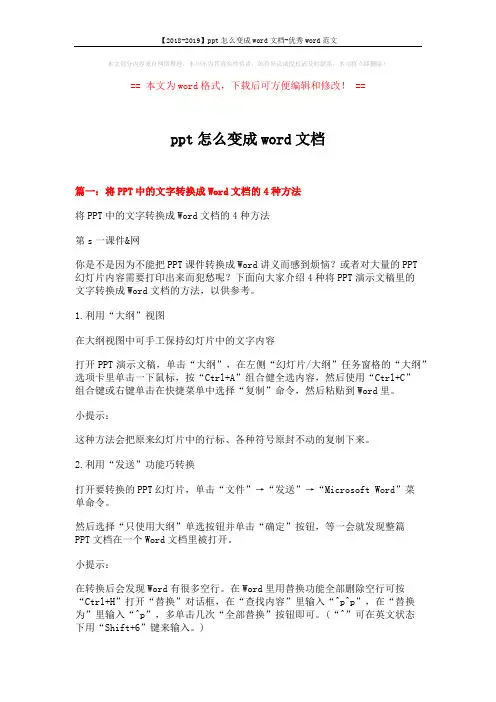
本文部分内容来自网络整理,本司不为其真实性负责,如有异议或侵权请及时联系,本司将立即删除!== 本文为word格式,下载后可方便编辑和修改! ==ppt怎么变成word文档篇一:将PPT中的文字转换成Word文档的4种方法将PPT中的文字转换成Word文档的4种方法第s一课件&网你是不是因为不能把PPT课件转换成Word讲义而感到烦恼?或者对大量的PPT幻灯片内容需要打印出来而犯愁呢?下面向大家介绍4种将PPT演示文稿里的文字转换成Word文档的方法,以供参考。
1.利用“大纲”视图在大纲视图中可手工保持幻灯片中的文字内容打开PPT演示文稿,单击“大纲”,在左侧“幻灯片/大纲”任务窗格的“大纲”选项卡里单击一下鼠标,按“Ctrl+A”组合健全选内容,然后使用“Ctrl+C”组合键或右键单击在快捷菜单中选择“复制”命令,然后粘贴到Word里。
小提示:这种方法会把原来幻灯片中的行标、各种符号原封不动的复制下来。
2.利用“发送”功能巧转换打开要转换的PPT幻灯片,单击“文件”→“发送”→“Microsoft Word”菜单命令。
然后选择“只使用大纲”单选按钮并单击“确定”按钮,等一会就发现整篇PPT文档在一个Word文档里被打开。
小提示:在转换后会发现Word有很多空行。
在Word里用替换功能全部删除空行可按“Ctrl+H”打开“替换”对话框,在“查找内容”里输入“^p^p”,在“替换为”里输入“^p”,多单击几次“全部替换”按钮即可。
(“^”可在英文状态下用“Shift+6”键来输入。
)3.利用“另存为”直接转换打开需要转换的幻灯片,点击“文件”→“另存为”,然后在“保存类型”列表框里选择存为“rtf”格式。
现在用Word打开刚刚保存的rtf文件,再进行适当的编辑即可实现转换。
4.PPTConverttoDOC软件转换PPTConverttoDOC是绿色软,解压后直接运行,在运行之前请将Word和PPT程序都关闭。
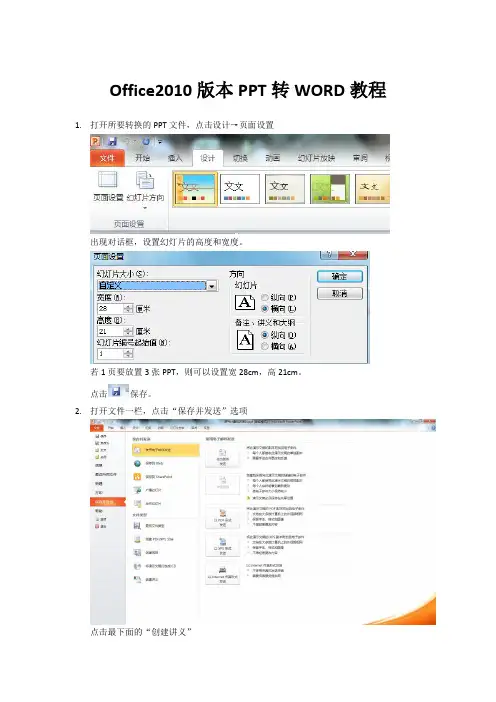
Office2010版本PPT转WORD教程1.打开所要转换的PPT文件,点击设计→页面设置
出现对话框,设置幻灯片的高度和宽度。
若1页要放置3张PPT,则可以设置宽28cm,高21cm。
点击保存。
2.打开文件一栏,点击“保存并发送”选项
点击最下面的“创建讲义”
点击创建讲义,出现对话框
选择“备注在幻灯片下(B)”,点击确定按钮。
等待转换完成。
3.打开转换好的WORD文档,进行编辑
刚转换好的WORD文件比较杂乱,需要编辑。
点击最右边的替换按钮
出现下面的对话框
在对话框中输入“幻灯片”(注,幻灯片三个字后面有空格),然后点击“全部替换(A)”。
这样就可以将幻灯片三个字全部去掉。
点击按钮,出现对话框
点击,出现
选择,,分别选择,
然后点击
注意,这里不能全部选择完再点全部替换,要分别选择,然后替换。
最后点击居中按钮,就可以了。
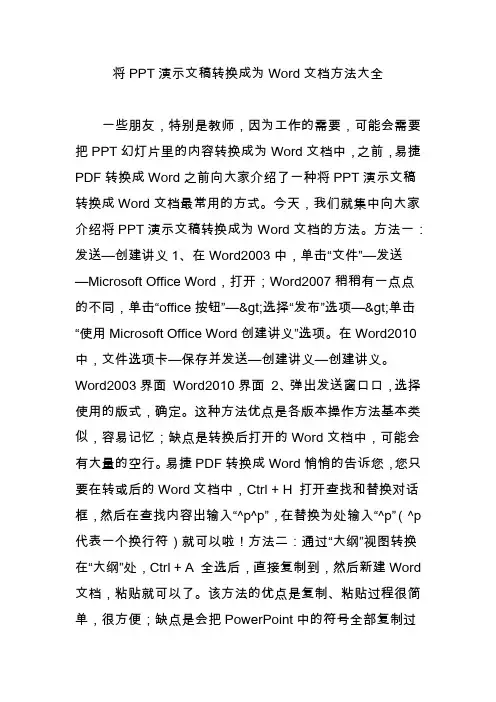
将PPT演示文稿转换成为Word文档方法大全一些朋友,特别是教师,因为工作的需要,可能会需要把PPT幻灯片里的内容转换成为Word文档中,之前,易捷PDF转换成Word之前向大家介绍了一种将PPT演示文稿转换成Word文档最常用的方式。
今天,我们就集中向大家介绍将PPT演示文稿转换成为Word文档的方法。
方法一:发送—创建讲义1、在Word2003中,单击“文件”—发送—Microsoft Office Word,打开;Word2007稍稍有一点点的不同,单击“office按钮”—>选择“发布”选项—>单击“使用Microsoft Office Word创建讲义”选项。
在Word2010中,文件选项卡—保存并发送—创建讲义—创建讲义。
Word2003界面Word2010界面2、弹出发送窗口口,选择使用的版式,确定。
这种方法优点是各版本操作方法基本类似,容易记忆;缺点是转换后打开的Word文档中,可能会有大量的空行。
易捷PDF转换成Word悄悄的告诉您,您只要在转或后的Word文档中,Ctrl + H 打开查找和替换对话框,然后在查找内容出输入“^p^p”,在替换为处输入“^p”(^p 代表一个换行符)就可以啦!方法二:通过“大纲”视图转换在“大纲”处,Ctrl + A 全选后,直接复制到,然后新建Word 文档,粘贴就可以了。
该方法的优点是复制、粘贴过程很简单,很方便;缺点是会把PowerPoint中的符号全部复制过来。
易捷PDF转换成Word告诉您,这种情况下,没有更好的办法,只有一点点的在Word中排版。
方法三:另存为也可以转换将PPT幻灯片另存为“大纲/RTF文件”,然后在Word文档中打开,在保存为“.doc”或者“.docx”文件。
该方法的优点是操作方便;缺点是转换为Word后,PPT的原有格式也会一并保留(如下图),排版的工作量很大。
易捷PDF 转换成Word说,您要是不介意排版,或者排版的工作量不大,那么,这种方法到时最简单的一种。
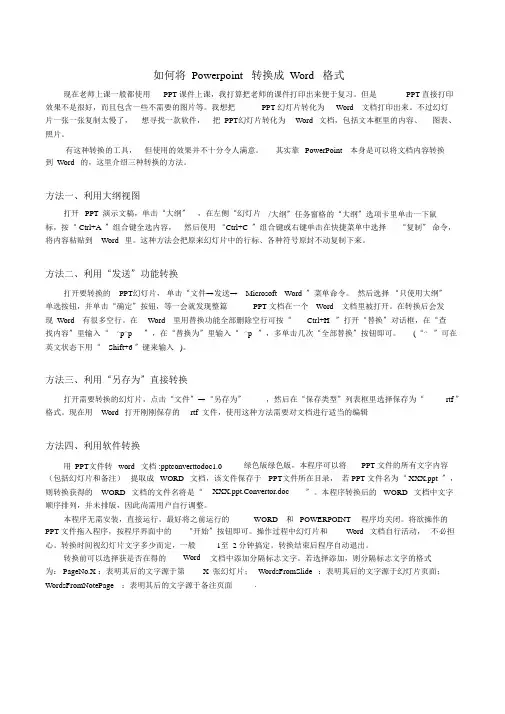
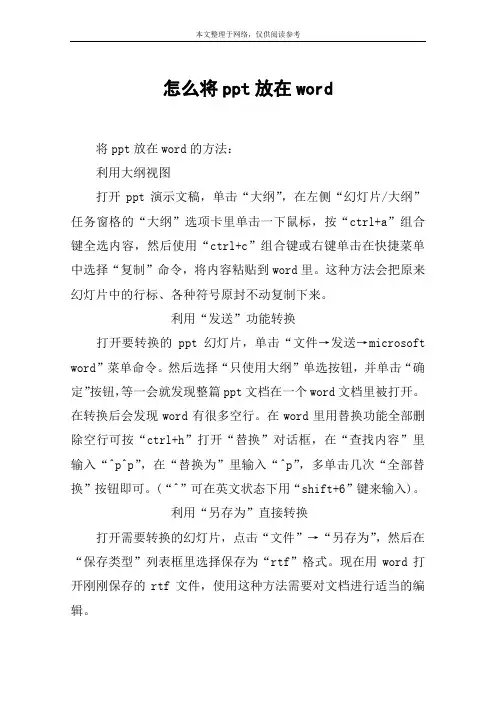
怎么将ppt放在word
将ppt放在word的方法:
利用大纲视图
打开ppt演示文稿,单击“大纲”,在左侧“幻灯片/大纲”任务窗格的“大纲”选项卡里单击一下鼠标,按“ctrl+a”组合键全选内容,然后使用“ctrl+c”组合键或右键单击在快捷菜单中选择“复制”命令,将内容粘贴到word里。
这种方法会把原来幻灯片中的行标、各种符号原封不动复制下来。
利用“发送”功能转换
打开要转换的ppt幻灯片,单击“文件→发送→microsoft word”菜单命令。
然后选择“只使用大纲”单选按钮,并单击“确定”按钮,等一会就发现整篇ppt文档在一个word文档里被打开。
在转换后会发现word有很多空行。
在word里用替换功能全部删除空行可按“ctrl+h”打开“替换”对话框,在“查找内容”里输入“^p^p”,在“替换为”里输入“^p”,多单击几次“全部替换”按钮即可。
(“^”可在英文状态下用“shift+6”键来输入)。
利用“另存为”直接转换
打开需要转换的幻灯片,点击“文件”→“另存为”,然后在“保存类型”列表框里选择保存为“rtf”格式。
现在用word打开刚刚保存的rtf文件,使用这种方法需要对文档进行适当的编辑。
看了怎么将ppt放在word的人。
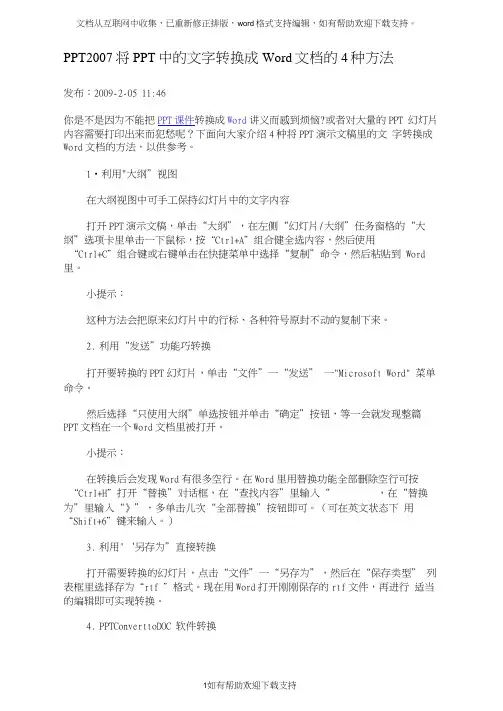
PPT2007将PPT中的文字转换成Word文档的4种方法发布:2009-2-05 11:46你是不是因为不能把PPT课件转换成Word讲义而感到烦恼?或者对大量的PPT 幻灯片内容需要打印出来而犯愁呢?下面向大家介绍4种将PPT演示文稿里的文字转换成Word文档的方法,以供参考。
1•利用"大纲”视图在大纲视图中可手工保持幻灯片中的文字内容打开PPT演示文稿,单击“大纲”,在左侧“幻灯片/大纲”任务窗格的“大纲”选项卡里单击一下鼠标,按“Ctrl+A”组合健全选内容,然后使用“Ctrl+C”组合键或右键单击在快捷菜单中选择“复制”命令,然后粘贴到Word 里。
小提示:这种方法会把原来幻灯片中的行标、各种符号原封不动的复制下来。
2.利用“发送”功能巧转换打开要转换的PPT幻灯片,单击“文件”一“发送” 一"Microsoft Word" 菜单命令。
然后选择“只使用大纲”单选按钮并单击“确定”按钮,等一会就发现整篇PPT文档在一个Word文档里被打开。
小提示:在转换后会发现Word有很多空行。
在Word里用替换功能全部删除空行可按“Ctrl+H”打开“替换”对话框,在“查找内容”里输入“,在“替换为”里输入“》”,多单击儿次“全部替换”按钮即可。
(可在英文状态下用“Shift+6”键来输入。
)3.利用'‘另存为”直接转换打开需要转换的幻灯片,点击“文件”一“另存为”,然后在“保存类型” 列表框里选择存为“rtf ”格式。
现在用Word打开刚刚保存的rtf文件,再进行适当的编辑即可实现转换。
4.PPTConverttoDOC 软件转换PPTConverttoDOC是绿色软,解压后直接运行,在运行之前请将Word和PPT 程序都关闭。
选中要转换的PPT文件,直接拖曳到“PPTConverttoDOC”程序里。
单击工具软件里的“开始”按钮即可转换,转换结束后程序自动退出。
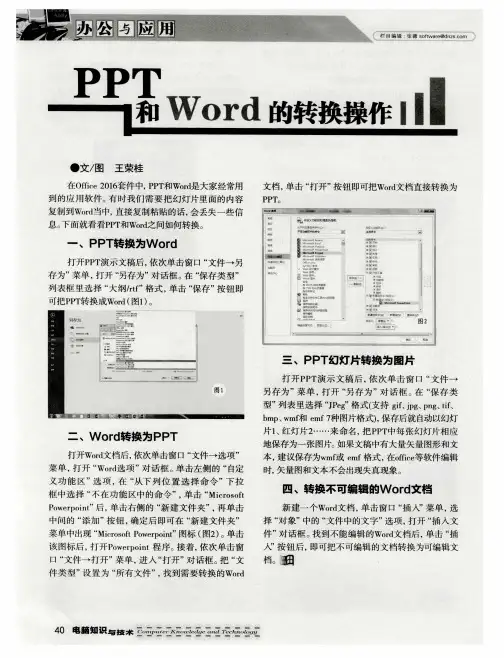
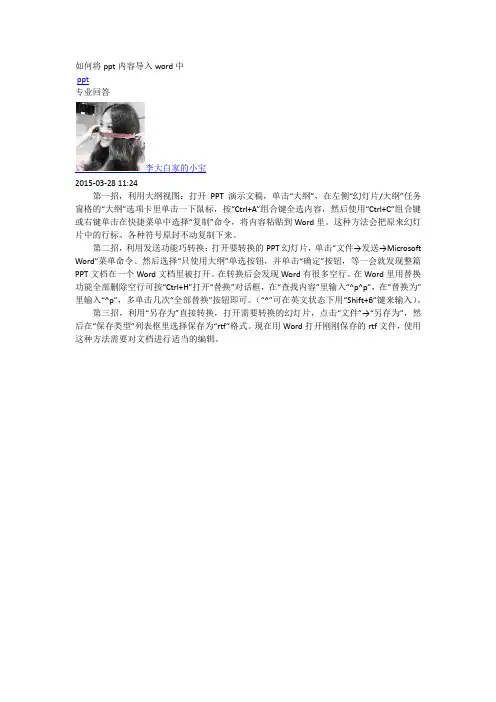
如何将PowerPoint中的幻灯片弄到Word文档里面
在我们办公工作中,避免不了将一些PPT幻灯片里面的内容复制到Word当中,一些朋友预见这种情况就不知道从何下手了,有的朋友甚至直接复制粘贴过去,这样的话肯定会影响外观,甚至会丢失一些内容。
那么我们如何才能更好,更方便快捷的将PowerPoint中的幻灯片弄到Word文档里面呢?
在线PDF转换成Word转换器的转换流程
一、打开在线PDF转换器平台,选择其中的某种转换格式。
二、上传需要转换的PDF文件。
三、上传完毕后,点击生成按钮。
四、下载转换完成的文件。
首先打开PowerPoint选择“文件”-->发送--
>Microsoft Office Word,打开;
然后在弹出的“发送到Microsoft Office Word”中,注意:这里会出现5个选项;
①备注在幻灯片旁;
②空行在幻灯片旁;
③备注在幻灯片下;
④空行在幻灯片下
⑤只使用大纲。
当然,每个选项旁边都有一个小缩略图,是PPT转
换成Word后完成的样子,可以按照缩略图来选择自己的需求转换。
若转换时不需要幻灯片里面的图片,可以直接选择最后一项,“只使用大纲”然后确定,此时,PPT幻灯片就可以直接转换到Word2003文档中了。
如何将Powerpoint转换成Word格式-互联网类哎呀,说到把 Powerpoint 转换成 Word 格式,这可真是个有点头疼但又能搞定的事儿!我记得有一次,我们公司要做一个大型的项目汇报,同事小李负责整理资料。
他在 PPT 里精心准备了各种图表和详细的文字说明,结果领导突然说要一份 Word 格式的文档,方便打印和存档。
这可把小李给急坏了,他抓耳挠腮,完全不知道从哪儿下手。
其实啊,要把 Powerpoint 转换成 Word 格式,方法还挺多的。
首先呢,咱可以直接利用 Powerpoint 软件自带的功能。
打开 PPT 文件后,点击“文件”选项卡,然后选择“另存为”,在保存类型里选择“大纲/RTF文件”。
这样保存下来的文件,用 Word 打开后,虽然格式可能不太完美,但内容基本上都能有。
还有一种办法,就是先把 PPT 里的每一页内容全选,然后复制粘贴到 Word 里。
不过这种方法有点麻烦,因为粘贴过去后,格式可能会乱得一塌糊涂,还得花时间去调整。
另外,如果您的 PPT 里有很多图片,想要在 Word 里也能清晰展示,那可能就得借助一些第三方工具啦。
比如说,有一些在线转换的网站,您只要把 PPT 文件上传上去,它们就能帮您转换成 Word 格式,而且还能尽量保留原来的格式和图片。
不过这里得提醒您一句,不管用哪种方法,转换完之后都得仔细检查检查。
有时候,文字的排版、表格的格式,甚至是一些特殊的符号,都可能会出问题。
就像小李那次,他转换完之后,发现有几页的图表都变成了乱码,可把他愁坏了。
总的来说,把 Powerpoint 转换成 Word 格式,虽然有点小麻烦,但只要掌握了方法,多试几次,总能得到满意的结果。
希望您在转换的时候顺顺利利,别像小李那样手忙脚乱啦!。
如何将PPT转换成word文档时间:2012-11-26 17:14来源:无忧电脑学习网作者:wuyou点击:51次经常在工作中我们会将一些好的PPT幻灯片打印出来。
如果直接在PowerPoint中打印可能效果不是很好。
所以我们可以试着将PPT转换成Word文档,然后再将Word文档打印出来。
下面就为大家介绍......经常在工作中我们会将一些好的PPT幻灯片打印出来。
如果直接在PowerPoint中打印可能效果不是很好。
所以我们可以试着将PPT转换成Word文档,然后再将Word文档打印出来。
下面就为大家介绍几种将PPT转换成Word 的方法。
方法一、使用pptConverttodoc软件将PPT转换成Word方法二、利用大纲视图将PPT内容复制到Word中方法三、直接使用PowerPoint中的“另存为”转换到Word文档方法四、使用PowerPoint“发送”功能转换方法一、使用pptConverttodoc软件将PPT转换成Word①首先点击下载该软件,然后解压后双击运行“pptConverttodoc.exe”程序(提示:在双击运行该程序之前先关闭Word和PowerPoint程序);②按照软件上面的提示,我们先将PPT文件拖入到下格中;③拖入后单击旁边的“开始”按钮,即可开始转换;④此时,我们只需等待一会儿,该软件会自动将PPT中的内容转换到Word 文档。
下图中就是最终转换出来的结果,将PPT中所以的文字内容全部导出到Word 中了。
(可能我们还得手动编辑一下下)方法二、利用大纲视图将PPT内容复制到Word中①进入PowerPoint左边的“大纲”选项;②在大纲中使用PPT快捷键“Ctrl+A”将大纲内容全选,再单击鼠标右键选择“复制”;③复制后启动Word程序,然后将复制的内容粘贴到Word文档中即可。
方法三、直接使用PowerPoint中的“另存为”转换到Word文档①在PowerPoint中直接单击“另存为”按钮;②然后将保存类型选择为“.rtf”格式;③此时,我们就可以用Word打开刚刚保存的“.rtf”格式的文件了。
一、把PPT转WORD形式的方法1.利用"大纲"视图打开PPT演示文稿,单击"大纲",在左侧"幻灯片/大纲”任务窗格的“大纲”选项卡里单击一下鼠标,按"Ctrl+A"组合健全选内容,然后使用"Ctrl+C"组合键或右键单击在快捷菜单中选择"复制"命令,然后粘贴到Word里。
提示:这种方法会把原来幻灯片中的行标、各种符号原封不动的复制下来。
2.利用"发送"功能巧转换打开要转换的PPT幻灯片,单击"文件"→"发送"→"MicrosoftWord"菜单命令。
然后选择"只使用大纲"单选按钮并单击"确定"按钮,等一会就发现整篇PPT文档在一个Word文档里被打开。
提示:在转换后会发现Word有很多空行。
在Word里用替换功能全部删除空行可按"Ctrl+H"打开"替换"对话框,在"查找内容"里输入"^p^p",在"替换为"里输入"^p",多单击几次"全部替换"按钮即可。
("^"可在英文状态下用"Shift+6"键来输入。
)3.利用"另存为"直接转换打开需要转换的幻灯片,点击"文件"→"另存为",然后在"保存类型"列表框里选择存为"rtf"格式。
现在用Word 打开刚刚保存的rtf文件,再进行适当的编辑即可实现转换。
4.PPTConverttoDOC软件转换PPTConverttoDOC是绿色软,解压后直接运行,在运行之前请将Word和PPT程序都关闭。
转换PT方法一、把PPT转WORD形式的方法1.利用"大纲"视图打开PPT演示文稿,单击"大纲",在左侧"幻灯片/大纲”任务窗格的“大纲”选项卡里单击一下鼠标,按"Ctrl+A"组合健全选内容,然后使用"Ctrl+C"组合键或右键单击在快捷菜单中选择"复制"命令,然后粘贴到Word里。
提示:这种方法会把原来幻灯片中的行标、各种符号原封不动的复制下来。
2.利用"发送"功能巧转换打开要转换的PPT幻灯片,单击"文件"→"发送"→"MicrosoftWord"菜单命令。
然后选择"只使用大纲"单选按钮并单击"确定"按钮,等一会就发现整篇PPT文档在一个Word 文档里被打开。
提示:在转换后会发现Word有很多空行。
在Word里用替换功能全部删除空行可按"Ctrl+H"打开"替换"对话框,在"查找内容"里输入"^p^p",在"替换为"里输入"^p",多单击几次"全部替换"按钮即可。
("^"可在英文状态下用"Shift+6"键来输入。
)3.利用"另存为"直接转换打开需要转换的幻灯片,点击"文件"→"另存为",然后在"保存类型"列表框里选择存为"rtf"格式。
现在用Word打开刚刚保存的rtf 文件,再进行适当的编辑即可实现转换。
4.PPTConverttoDOC软件转换PPTConverttoDOC是绿色软,解压后直接运行,在运行之前请将Word和PPT程序都关闭。
PPT2007将PPT中的文字转换成Word文档的4种方法1.利用“大纲”视图在大纲视图中可手工保持幻灯片中的文字内容打开PPT演示文稿,单击“大纲”,在左侧“幻灯片/大纲”任务窗格的“大纲”选项卡里单击一下鼠标,按“Ctrl+A”组合健全选内容,然后使用“Ctrl+C”组合键或右键单击在快捷菜单中选择“复制”命令,然后粘贴到Word里。
小提示:这种方法会把原来幻灯片中的行标、各种符号原封不动的复制下来。
2.利用“发送”功能巧转换打开要转换的PPT幻灯片,单击“文件”→“发送”→“Microsoft Word”菜单命令。
然后选择“只使用大纲”单选按钮并单击“确定”按钮,等一会就发现整篇PPT文档在一个Word文档里被打开。
小提示:在转换后会发现Word有很多空行。
在Word里用替换功能全部删除空行可按“Ctrl+H”打开“替换”对话框,在“查找内容”里输入“^p^p”,在“替换为”里输入“^p”,多单击几次“全部替换”按钮即可。
(“^”可在英文状态下用“Shift+6”键来输入。
)3.利用“另存为”直接转换打开需要转换的幻灯片,点击“文件”→“另存为”,然后在“保存类型”列表框里选择存为“rtf”格式。
现在用Word打开刚刚保存的rtf文件,再进行适当的编辑即可实现转换。
4.PPTConverttoDOC软件转换PPTConverttoDOC是绿色软,解压后直接运行,在运行之前请将Word和PPT 程序都关闭。
选中要转换的PPT文件,直接拖曳到“PPTConverttoDOC”程序里。
单击工具软件里的“开始”按钮即可转换,转换结束后程序自动退出。
小提示:如果选中“转换时加分隔标志”,则会在转换好的word文档中显示当前内容在原幻灯片的哪一页。
转换完成后即可自动新建一个Word文档,显示该PPT文件中的所有文字。